
- •Введение
- •Лабораторная работа 1
- •Подбор параметра
- •Задача 1 (прямая)
- •Задача 2 (обратная)
- •Задания
- •Лабораторная работа 2
- •Таблица подстановки
- •Задача 1 – по одному параметру (процентная ставка)
- •Задача 2 – подстановка по двум параметрам
- •Задача 3 – подстановка по двум параметрам
- •Лабораторная работа 3
- •Поиск решения
- •Задания
- •Лабораторная работа 4
- •Сценарий поиска решения
- •Лабораторная работа 5
- •Сводная таблица и диаграмма
- •Создание сводной таблицы в MS Excel 2003
- •Создание сводной таблицы в MS Excel 2007
- •Работа с данными в сводной таблице
- •Построение сводной диаграммы
- •Форматирование сводной диаграммы
- •Задание
- •Библиографический список
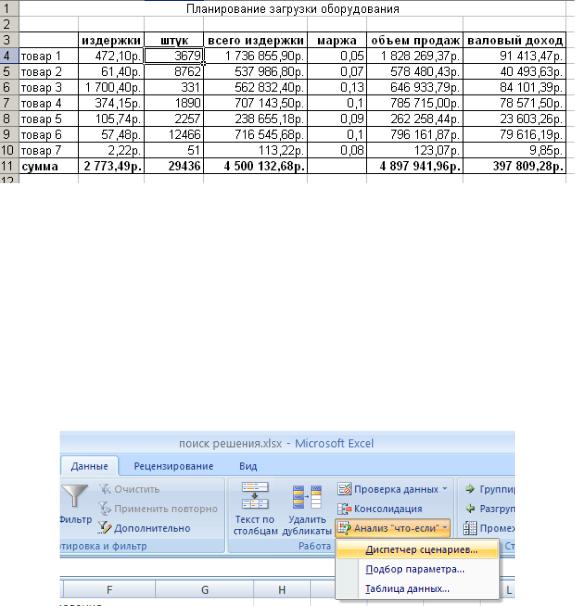
31
Лабораторная работа 4
Сценарий поиска решения
Сценарий – это множество исходных значений, на основе которых программа создает отчет. Отчет содержит как исходные, так и итоговые значения, что позволяет прослеживать зависимости между данными в таблице. Сценарии можно сохранять, редактировать и удалять.
Задача: определить, как влияет увеличение значений в столбце Маржа (ячейки Е4 – Е10) на значения объема продаж.
Рисунок 42 – Исходные данные
Чтобы сохранить исходные данные на рабочем листе, перед созданием сценария следует образовать копию листа.
Вызов команды:
–в Excel 2003 вызовите команду Сценарии из меню Сервис;
–в Excel 2007 вызовите команду Диспетчер сценариев: вкладка Данные / Работа с данными / Анализ «что-если» / Диспетчер сценариев (рисунок 43).
Рисунок 43 – Расположение команды Диспетчер сценариев
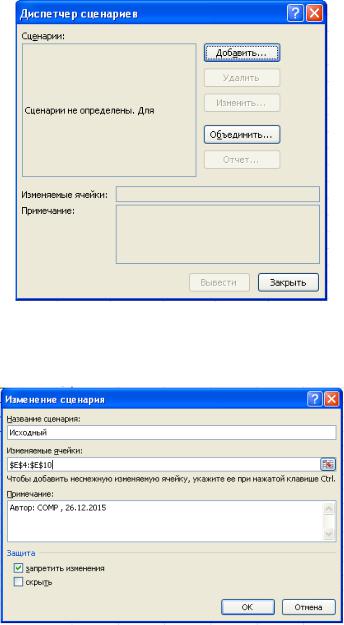
32
Врезультате откроется диалоговое окно, предназначенное для создания и обработки сценариев (рисунок 44). Чтобы создать на рабочем листе сценарий с исходными значениями, нажмите кнопку Добавить и укажите имя сценария, например Исходный (рисунок 45).
Вполе ввода Изменяемые ячейки укажите адреса ячеек Е4 – Е10. В поле Комментарий можно ввести и отредактировать текст комментария к сценарию. По умолчанию программа диспетчер сценариев предлагает указать в этом поле дату создания сценария и имя пользователя.
Рисунок 44 – Диспетчер сценариев
Рисунок 45 – Добавление сценария

33
Если рабочий лист защищен с помощью пароля, можно запретить и редактирование сценария, установив опцию запретить изменение в области Защита. В результате активизации опции скрыть из этой же области имя сценария не будет отображаться в окне сценариев.
После нажатия кнопки ОК в диалоговом окне Изменение сценария откроется диалоговое окно Значения ячеек сценария, содержащее исходные значения (рисунок 46). Поскольку эти значения должны быть сохранены в качестве сценария, в диалоговом окне Значения ячеек сценария нажмите кнопку ОК, вследствие чего будет создан новый сценарий. Его имя отобразится в диалоговом окне
Диспетчер сценариев (рисунок 47).
Рисунок 46 – Исходные значения ячеек
Рисунок 47 – Диспетчер сценариев
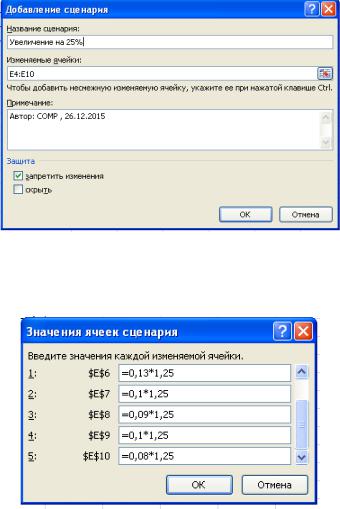
34
Таким же способом создайте еще один сценарий под названием «Увеличение на 25 %» (рисунок 48). В новом сценарии мы увеличим значение маржи на 25 % для каждого вида товара. Изменяемые ячейки останутся прежними (Е4 – Е10). В диалоговом окне Значения ячеек сценария наряду с числовыми значениями можно ввести в поля формулы и текстовые значения. Это значительно облегчит решение задачи. Умножьте значения в полях ввода на 1,25 (рисунок 49). После нажатия кнопки ОК на экране появится сообщение о том, что программа выполнила указанные вычисления, при этом исходные данные в таблице изменятся (рисунок 50).
Рисунок 48 – Добавление нового сценария
Рисунок 49 – Значения ячеек сценария
Анализ данных с помощью сценария осуществляется следующим образом. Следует выделить имя сценария в окне Диспетчер сценариев и нажать кнопку Вывести. В результате исходные значения будут вставлены в изменяемые ячейки в том формате, который задан для этих ячеек (в данном случае формат – процентный).
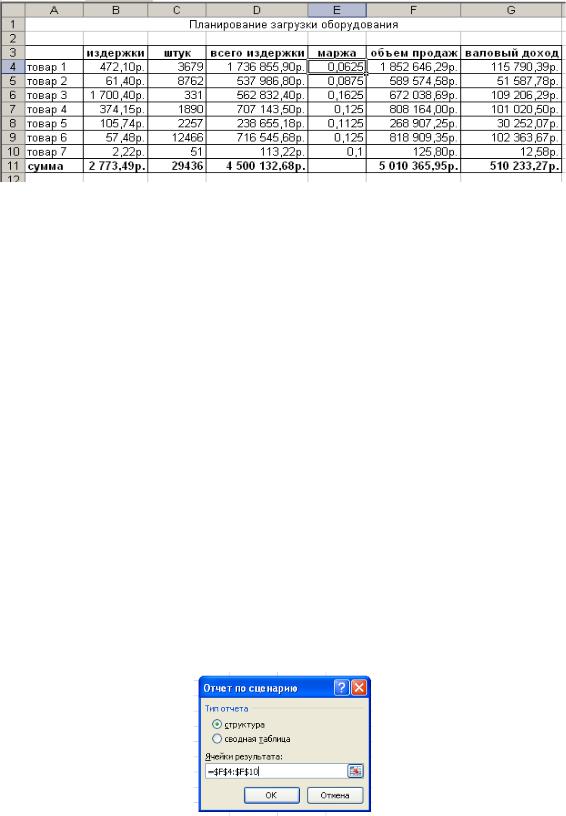
35
Сценарии, созданные с помощью процедуры поиска решения, всегда доступ-
ны в окне Диспетчер сценариев.
Рисунок 50 – Результат увеличения на 25 %
Чтобы отредактировать сценарий, необходимо выделить его имя в диалоговом окне Диспетчер сценариев и нажать кнопку Изменить. В результате откроется диалоговое окно Изменение сценария, в котором можно указать изменяемые ячейки, используемые в данном сценарии. Для изменения исходных значений нужно нажать кнопку ОК и перейти в диалоговое окно Значения ячеек сценария.
Создание итогового отчета
Наилучшей формой представления результатов работы Диспетчера сценариев является отчет. Отчет содержит результаты вычислений, выполненных на основе всех сценариев текущего рабочего листа. Он создается на отдельном листе.
Чтобы создать отчет, сначала следует открыть окно Диспетчер сценариев и удалить все ненужные сценарии, затем нажать кнопку Отчет. На экране появится диалоговое окно, в котором надлежит определить тип отчета с помощью переключателей структура и сводная таблица, а также указать в поле Ячейки результата адреса ячеек, предназначенных для размещения результатов вычислений (рисунок 51). Активизируйте переключатель структура и выделите диапазон F4 – F10. После нажатия кнопки ОК отчет будет создан (рисунок 52).
Рисунок 51 – Диалоговое окно Отчет по сценарию
